# 新增/编辑模板
点击 显示管理 -> 模板管理,进入站点模板管理界面:
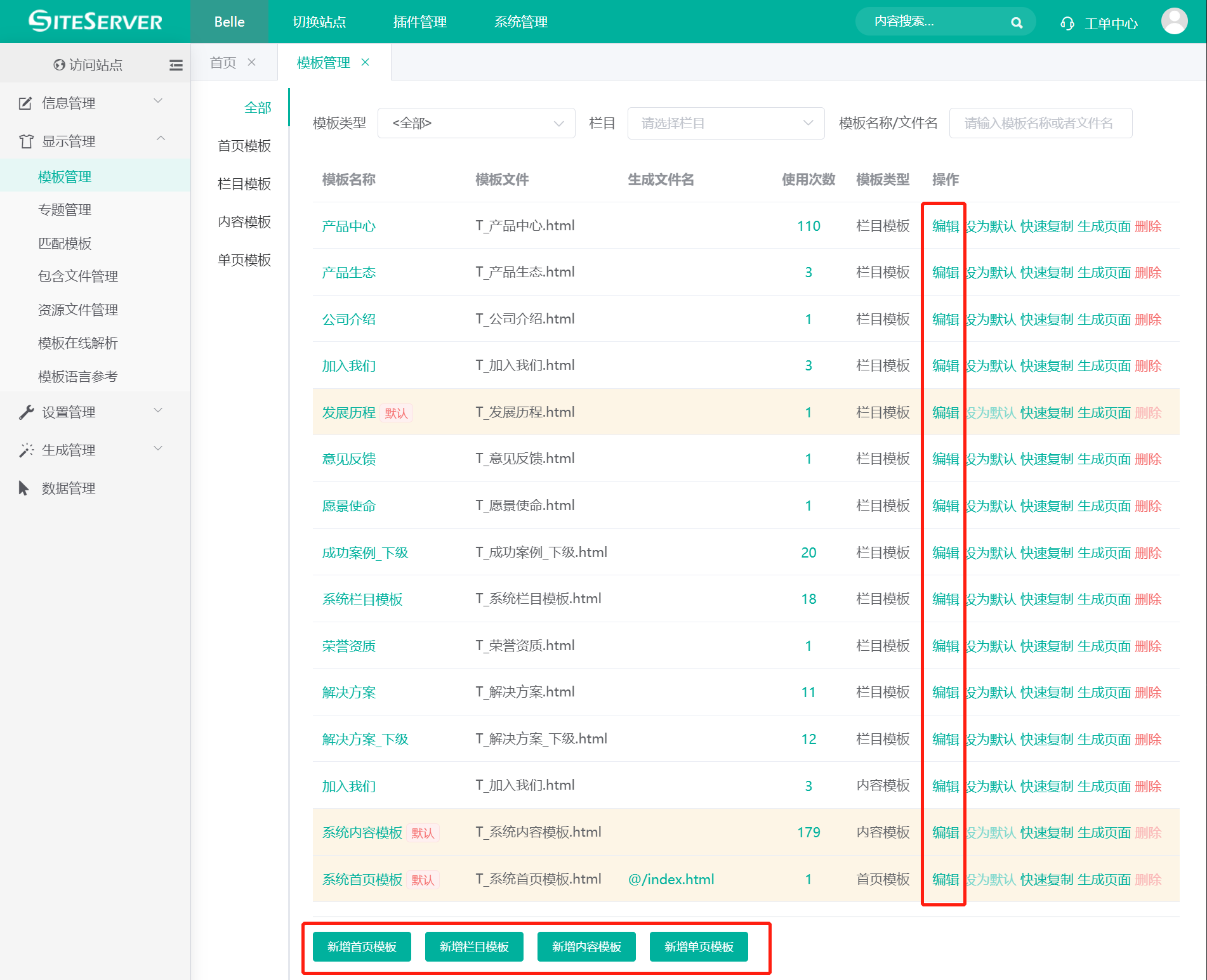
在页面底部点击 新增 按钮或在模板列表右侧点击 编辑 链接,均可进入模板新增/编辑界面:
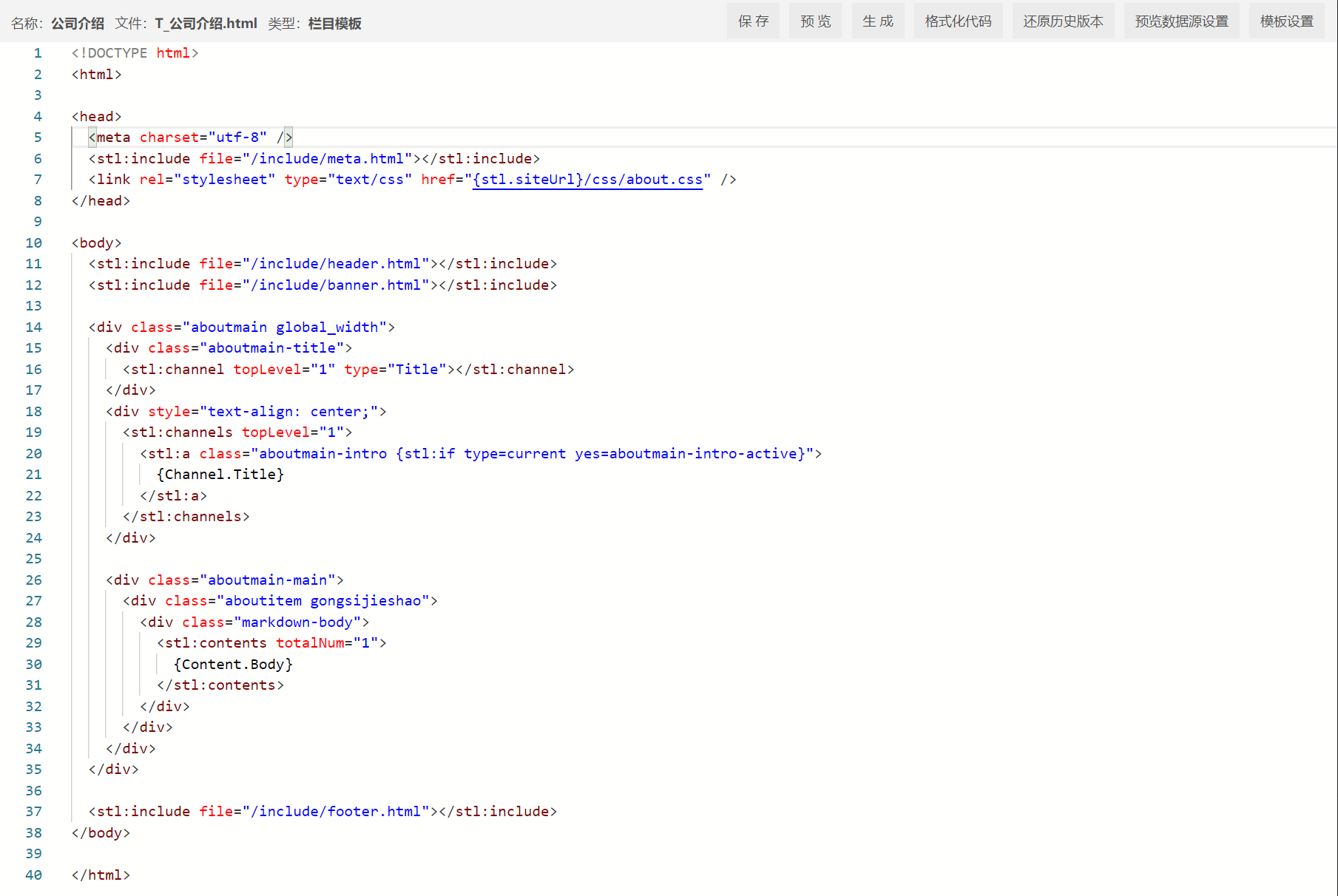
# 保存模板
我们可以点击页面顶部的 保 存 按钮保存模板,或者使用快捷键 CTRL + S 快速保存。
# 预览模板
通过预览功能,我们能够在不生成页面的情况下及时看到修改效果,点击页面顶部的 预 览 按钮后,系统将解析模板标签并在当前页面显示模板预览效果:
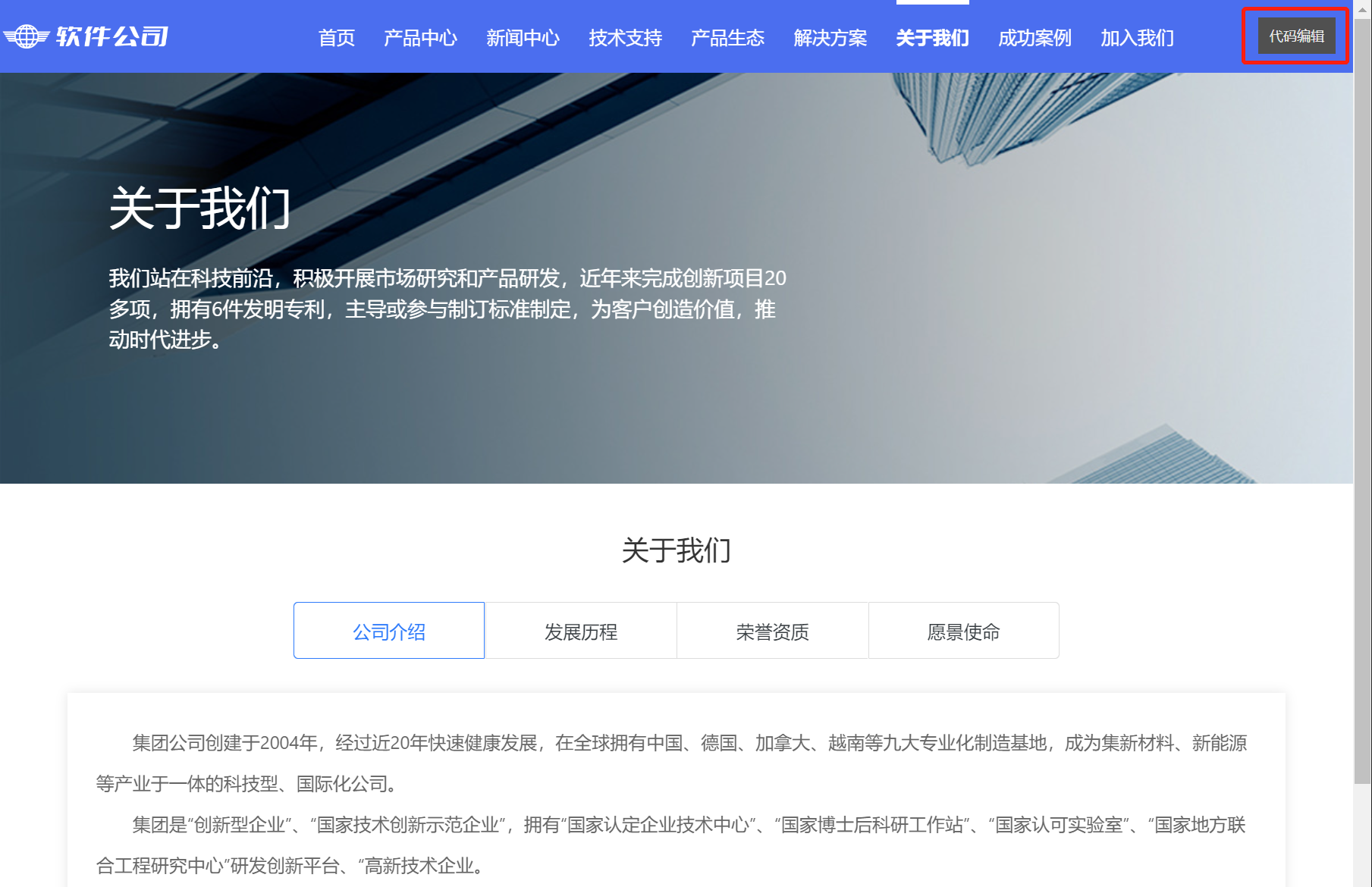
点击预览界面右上角的 代码编辑 按钮能返回到代码编辑界面。
# 生成模板
我们可以点击页面顶部的 生 成 按钮生成页面,或者使用快捷键 CTRL + B 快速生成。
生成模板将生成模板所对应的栏目页/内容页,系统将弹出生成页面进度窗口:
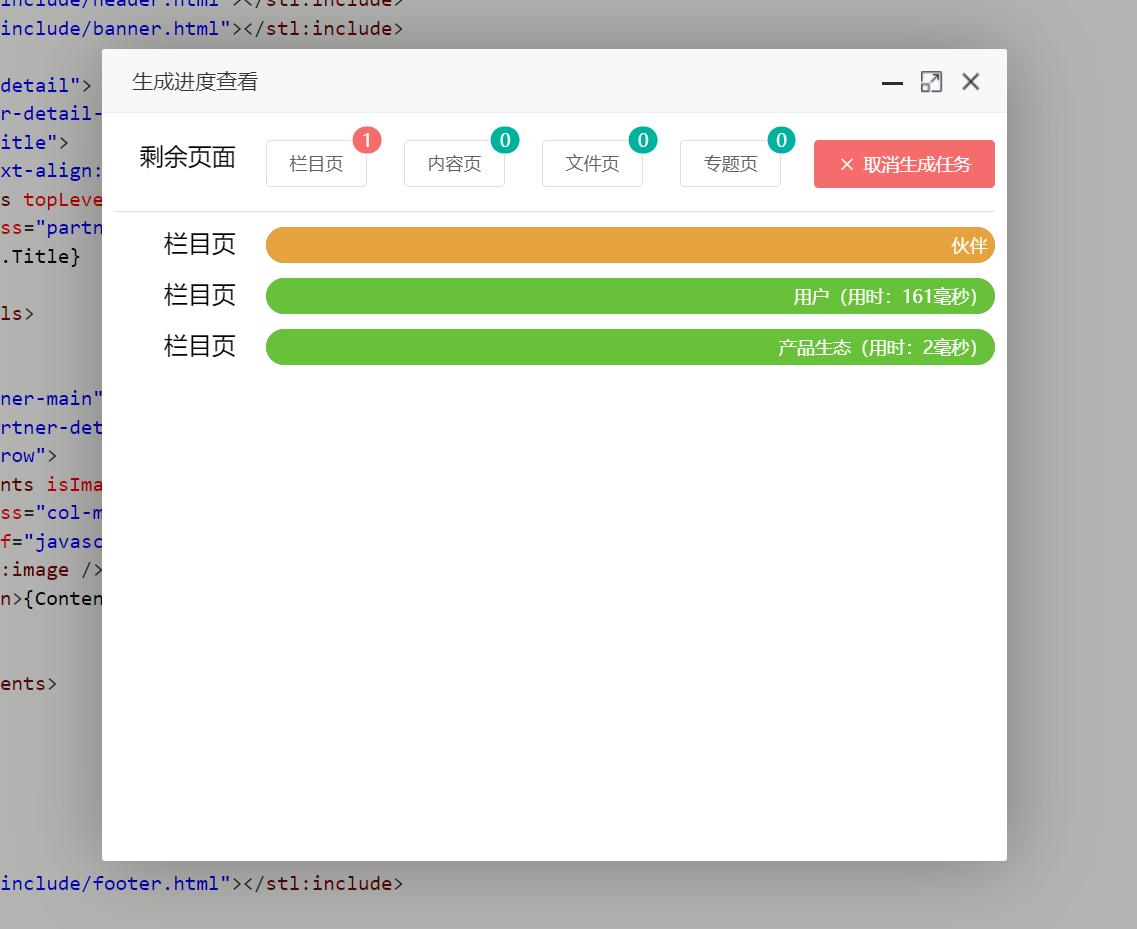
# 格式化代码
点击页面顶部的 格式化代码 按钮,系统将在不改变代码的前提下,对代码进行格式化与美化操作。
# 还原历史版本
点击页面顶部的 还原历史版本 按钮,系统将弹出还原历史版本窗口:
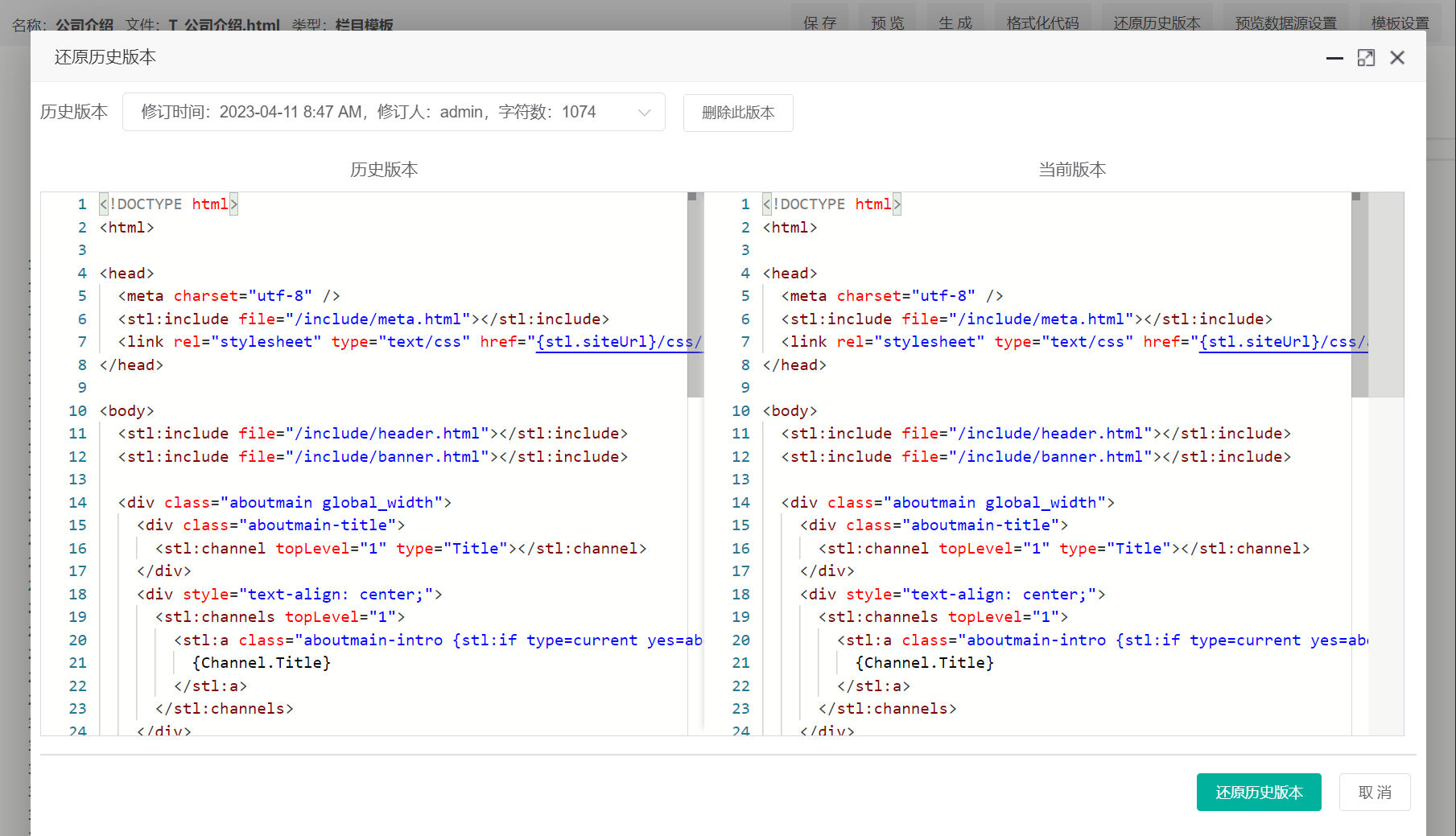
SSCMS 系统将记录每一次模板的变化,窗口顶部的历史版本下拉框中将显示历史版本的修订时间/修订人,我们可以在此选择需要还原的历史版本。
同时系统将在窗口中分左右两侧分别显示历史版本代码以及当前版本代码,以便用于查找两个版本之间的区别。
如果确定还原,点击窗口下方的 还原历史版本 按钮,系统将把当前代码替换为历史版本代码。
# 预览数据源设置
页面顶部的 预 览 功能将解析模板并显示预览效果,其中解析STL标签的上下文(即当前栏目/当前内容)可以通过 预览数据源设置 进行配置。
点击页面顶部的 预览数据源设置 按钮,系统将弹出预览数据源设置窗口:
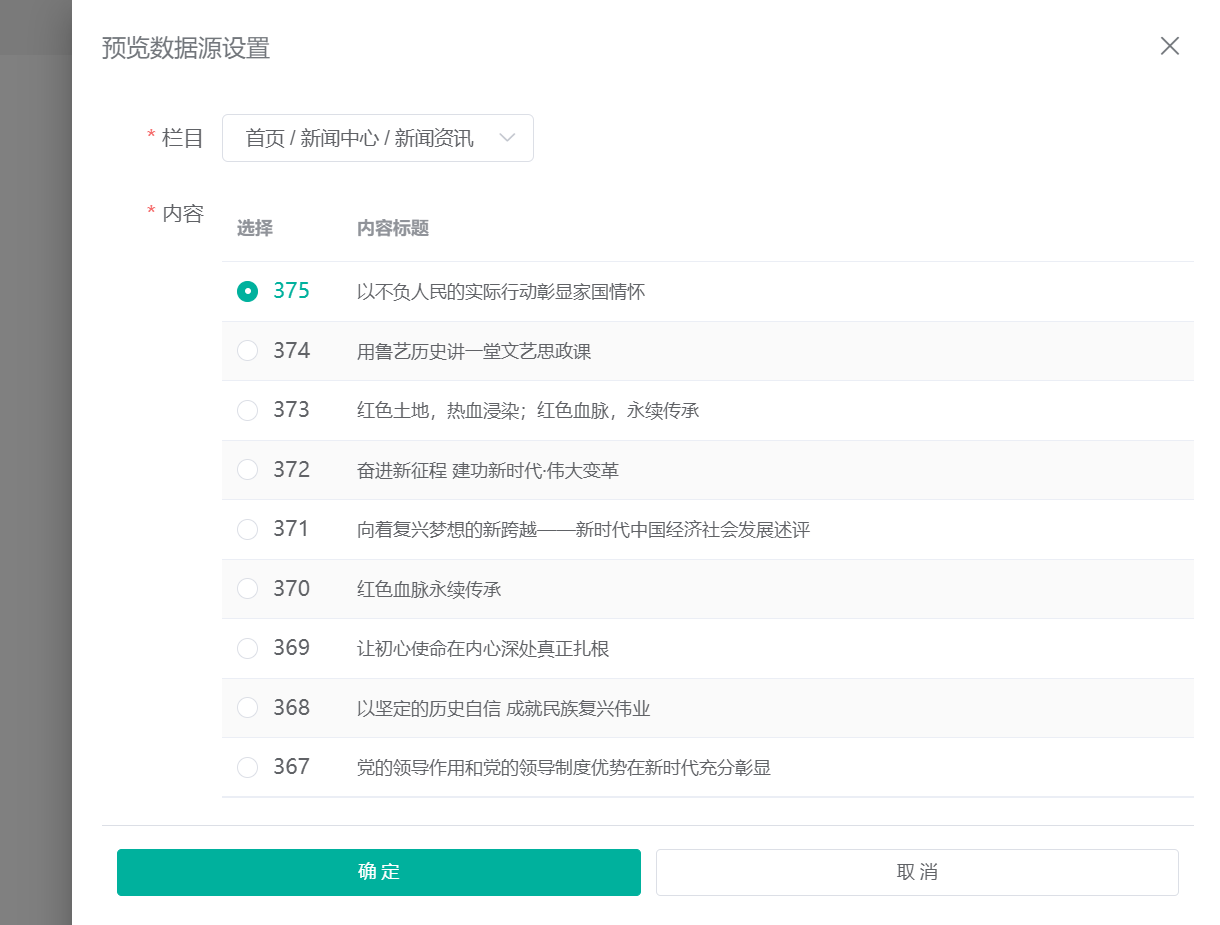
在此,我们选择预览模板时当前栏目以及当前内容(如果是内容模板),点击确定,保存预览数据源设置。
再次点击页面顶部的 预 览 按钮,系统将以保存的预览数据源为上下文解析模板并显示预览效果。
# 模板设置
点击页面顶部的 模板设置 按钮,系统将显示模板设置窗口:
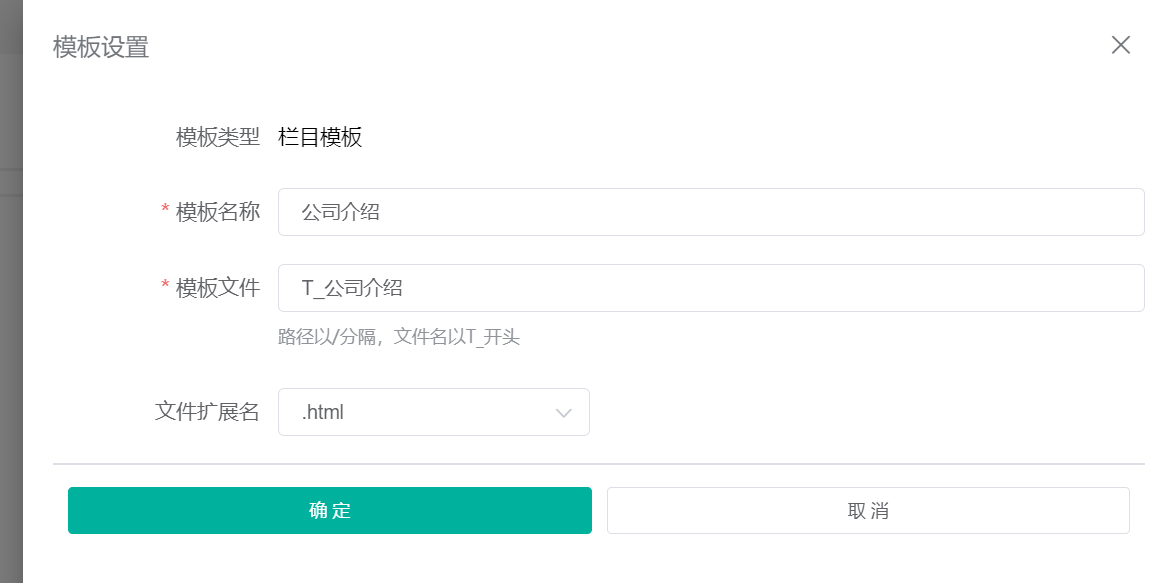
模板类型:
当前模板的模板类型,不可编辑。
模板名称:
模板的显示名称,可以随意设置,不影响实际功能。
模板文件:
模板实际存储在文件夹中的路径,通常在此只设置模板文件名,文件名必须以 T_ 作为开头,以区别生成的HTML文件。
修改模板文件将修改模板所在文件夹以及模板实际存储的文件名。
文件扩展名:
在此选择模板文件的扩展名(文件后缀),默认为HTML文件,也可以设置为系统允许的其他格式。